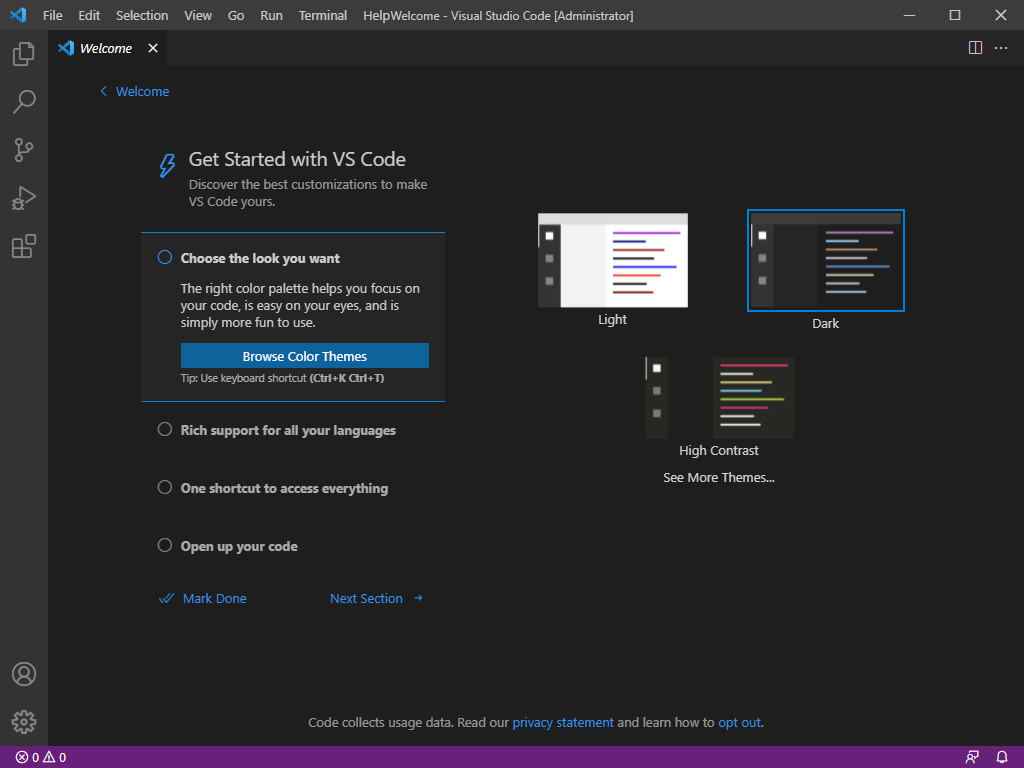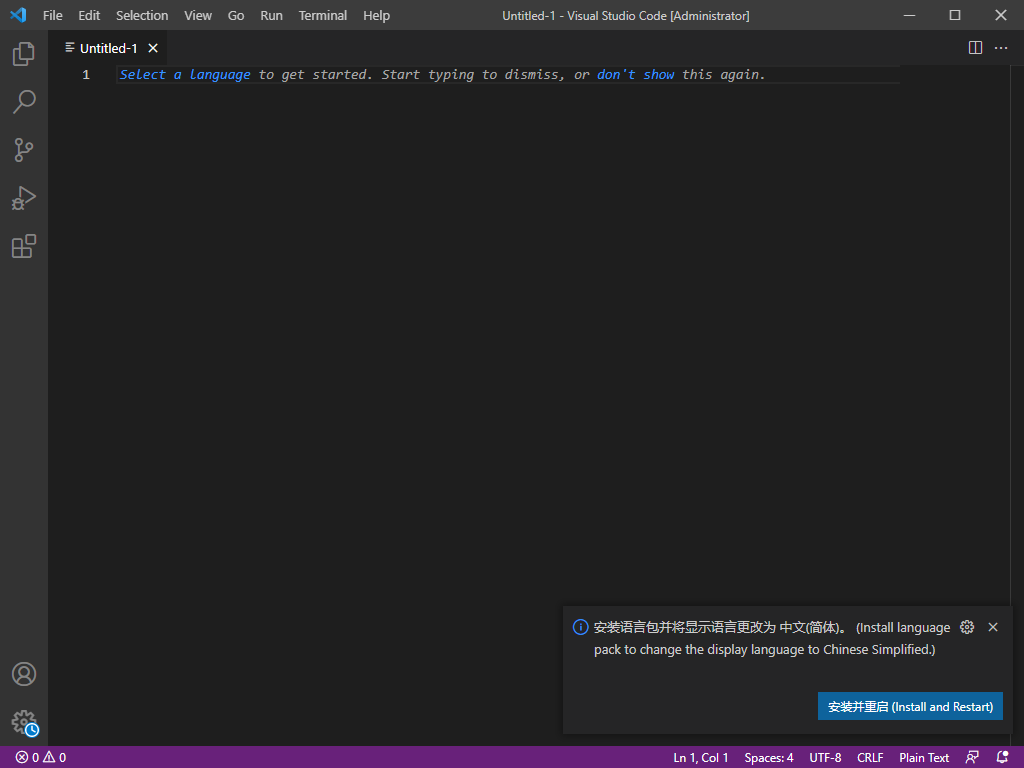Visual Studio Code V1.64.1 官方版
 无插件
无插件
 360 √
360 √
 腾讯 √
腾讯 √
 金山 √
金山 √
 瑞星 √
瑞星 √
Visual Studio Code是一款支持跨平台的开发应用程序,可重新定义和优化了代码编辑,以便生成和调试新式Web应用程序和云应用程序。其完整的开发程序,方便于使用者快速编写出数据,多种语言编程。喜欢就来下载体验吧。
软件功能
智能感知、内建调试工具、git源码控制集成。智能感知提供了程序间调用跳转的功能,vs code先为代码创建概要,找到所有引用,最后跳转到相应定义。调试工具包含常见的断点、单步调试、变量检查等功能。vs code的架构设计非常出色,你无须修改应用就可以增加额外的语言支持(据微软说,文档最终确定后会将这个功能暴露给终端用户。)这意味着,目前这版仅提供asp.net开发的支持,但这一限制将在正式版中解除。
提供git支持也是vs code项目的一大亮点,如果要使用这个功能,你需要在本地安装一份git的拷贝。这样做的优点是你只需配置一个git实例,安装vs code后再单独安装git只会耽误你几分钟的时间。当然,如果你的系统已经安装了git,那么安装vs code后你就可以直接使用相关功能。
对比vs以及其他编辑器:
对比vs code和传统visual studio,二者间最大的不同是:vs code专注于成为一个全功能编辑器,而vs则围绕项目本身提供了许多相关功能。vs code没有新项目向导,也不支持solution文件。但是它确实提供了响应式编辑功能,强化了很多小细节,例如:当你处理跨平台文件时显示行结束符类型。
首先对visual studio code做一个大概的介绍。首先明确一下,这个visual studio code(以下简称vscode)是一个带gui的代码编辑器,也就是只能完成简单的代码编辑功能,并不是一个集成开发环境(ide)。而visual studio、webstorm这类的开发工具是ide,功能强大,这两个是不一样的概念。
有些答案在讨论配置文件是json格式的,这个已经是sublime、atom这一类编辑器的标配了。另外,关于web云端开发的支持,第一版本也没有相关的功能。目前仅仅就是一个编辑器而已,跟连接微软的后端云服务没啥关系。当然,可能以后的版本会加入直接连接云端进行开发吧。
目前市场上比较常见的一些gui编辑器的产品:sublime、notepad++、atom、h5 builder、brackets等等,包括终端下的vim、emacs等等,都是这个vscode的竞品。我个人比较常用sublime,atom少用,所以只能对比下sublime。
软件特色
超快速度,切换迅速
Visual Studio Code启动和打开文件速度都非常快,不卡,加载秒开,不耽误一点时间。将更少的时间花在切换工具,使用与Azure和GitHub集成的功能和扩展,在一个位置集中开发、调试和部署,节约时间成本。
引导式工作流,支持每种语言
提供本地模拟器和扩展,可以直接从编辑器生成、运行和调试云应用,导入加管理本地或远程数据库数据,具有 GitHub Actions 和 Azure Pipelines 的引导式工作流,用于创建和配置持续集成,几乎支持每种语言和应用类型,包括静态 Web 应用、无服务器 Azure Functions 和 Kubernetes 群集。
本地开发云引用,云部署
在本地创建、运行和调试云项目,以便可以快速创建原型。通过测试新功能在部署之前是否在云中有效运行来优化成本。通过部署到 Azure 扩展,使用 GitHub Actions 或 Azure Pipelines 设置持续集成以及从应用到云的持续交付 (CI/CD)。使用扩展的内置自动化工作流,轻松创建面向 Azure 应用服务、Azure Functions 或 Azure Kubernetes 服务 (AKS) 的 CI/CD 管道。
中文设置
启动Visual Studio Code,默认为英文界面。
点击插件按钮Extensions,搜索Chinese,如配图所示,如果没有安装中文插件,需要点击Install进行安装。
按F1键,输入Configure Language ,点击搜索结果中的Configure Display Language。
此时会打开语言配置文件locale.json,英文状态下locale属性默认为en,将en修改为zh-CN,然后保存重启工具即可。
更新日志
工作台(Workbench):引入文件资源管理器和文件图标主题。现在VS Code默认拥有两套图标主题,还可以在市场下载更多。
调试(Debugging)
扩展(Extensions)
编辑:新设置控制文字包和自动保存
快速打开:大型项目打开速度优化
扩展创作:扩展编辑命令API支持VIM仿真
下载地址
其他版本

热门软件
Office2019四合一绿色版
Microsoft Office2021(附激活密钥) V2021 中文破解版
CorelDRAW2022注册机 32/64位 破解版
RaiDrive(网盘映射到本地工具) V2022.6.92 电脑版
office2016免激活破解版下载
Net 3.5离线安装包Win7 32&64位 官方版
auto uninstaller V9.1.39 绿色版
Acrobat Pro DC V2023.001.20143 中文特别版
鬼谷八荒Steam破解补丁 V1.0 免费版
Apex压枪罗技宏(超稳压枪) V3.29 免费版
装机必备 更多+